การพิมพ์ด้วยเสียง: บริการออนไลน์และแอปพลิเคชันสำหรับคอมพิวเตอร์ การพิมพ์ตามคำบอกออนไลน์ด้วยเสียง
ผู้ใช้หลายคนที่มีกิจกรรมยุ่งอยู่กับชุดข้อความจำนวนมากมักจะต้องการเร่งกระบวนการนี้ด้วยวิธีใดวิธีหนึ่ง มีคนทำให้วิธีการพิมพ์สัมผัสสมบูรณ์แบบ บางคนเชื่อมโยงผู้คนจากภายนอก (การเขียนตามคำบอก การพิมพ์ข้อความต่างๆ แบบคู่ขนานกัน) และบางคนใช้นวัตกรรมสมัยใหม่ที่กลายเป็นเรื่องธรรมดาไปแล้วในชีวิตของเรา ในระยะหลัง การพิมพ์ด้วยเสียงใช้สถานที่พิเศษซึ่งสามารถเร่งกระบวนการพิมพ์ได้อย่างมาก ในบทความนี้ ฉันจะบอกคุณถึงวิธีการใช้การพิมพ์ด้วยเสียงออนไลน์บนคอมพิวเตอร์ แหล่งข้อมูลใดที่จะช่วยเราในเรื่องนี้ และวิธีใช้ฟังก์ชันการทำงาน
เมื่อต้องการใช้การพิมพ์ด้วยเสียง สิ่งสำคัญคือต้องพิจารณาว่าบริการออนไลน์เกือบทั้งหมดที่มีอยู่ในปัจจุบันใช้เครื่องมือของ Google ในการทำงานซึ่งรองรับโดยเบราว์เซอร์เท่านั้น Google Chrome. ส่วนแรกของการเลือกใช้บริการในอดีต ความพยายามในการเรียกใช้บริการเหล่านี้บนเบราว์เซอร์ที่มีโครงสร้างแตกต่างกันโดยพื้นฐาน (เช่น Mozilla) มักจะจบลงด้วยเปล่าประโยชน์ คุณจะได้รับคำแนะนำให้ติดตั้ง Chrome และใช้งานฟังก์ชันต่างๆ ของมัน และสิ่งนี้ใช้กับบริการออนไลน์ทั้งในและต่างประเทศอย่างสมบูรณ์
ดังนั้นคุณภาพการรับรู้ข้อความของแหล่งข้อมูลต่างๆ จึงอยู่ในระดับที่เทียบเคียงได้ ในกรณีนี้ ขอแนะนำให้ใช้ไมโครโฟนภายนอกคุณภาพสูง ตั้งค่าไมโครโฟนที่เหมาะสมที่สุดบนพีซี และพูดข้อความให้ดังและชัดเจน
สำหรับการพิมพ์นั้น เทคนิคการใช้งานนั้นง่ายมากและจะไม่ทำให้เกิดปัญหาใดๆ โดยทั่วไป คุณจะไปที่ทรัพยากรเครือข่ายที่เหมาะสม เลือกภาษาที่ใช้พิมพ์ และเปิดใช้งานไมโครโฟน พูดปิดไมโครโฟนและตรวจสอบข้อความที่ได้รับเพื่อหาข้อผิดพลาด จากนั้นสามารถบันทึกข้อความ คัดลอกลงในโปรแกรมแก้ไขข้อความ และอื่นๆ

ไปที่คำอธิบายโดยตรงของบริการที่อนุญาตให้พิมพ์ด้วยเสียงออนไลน์
บริการ Speechpad เขียนข้อความไปยังแผ่นจดบันทึกผ่านไมโครโฟน
- บริการพิมพ์ด้วยเสียงออนไลน์ยอดนิยมที่ใช้งานได้กับเบราว์เซอร์ Chrome ในการทำงานคุณต้องไปที่เว็บไซต์ https://speechpad.ru/
- เลือกภาษาของการป้อนข้อมูลด้วยเสียง (ค่าเริ่มต้นคือภาษารัสเซีย) เลือกการตั้งค่าที่เกี่ยวข้องจำนวนหนึ่ง
- ในการเริ่มต้น คุณต้องคลิกที่ปุ่ม "เปิดใช้งานการบันทึก" และเริ่มออกเสียงข้อความให้ชัดเจนที่สุดเท่าที่จะทำได้ ตั้งชื่อเครื่องหมายวรรคตอน (เช่น "ลูกน้ำ" "เครื่องหมายอัศเจรีย์" และอื่นๆ)
- หลังจากพิมพ์ด้วยวาจาเสร็จแล้ว ให้ตรวจสอบข้อความเพื่อหาข้อผิดพลาด จากนั้นโอน (คัดลอก) ไปยังตำแหน่งที่คุณต้องการ (เช่น คำสั่งมาตรฐาน "คัดลอก" - "วาง" จะช่วยได้)

บริการข้อความแสดงเสียง August4u
- บริการ augus4u.net คล้ายกับที่อธิบายไว้ข้างต้น ทำการพิมพ์ด้วยเสียงออนไลน์
- ระบบการตั้งค่าที่นี่ง่ายมาก - เลือกภาษาสำหรับพิมพ์ (โดยคลิกที่ธงที่เหมาะสม) เปิดใช้งานการแปลงวลีเป็นเครื่องหมายวรรคตอน (ปุ่มที่เกี่ยวข้อง) คลิกที่ไอคอนไมโครโฟนทางด้านขวาและเขียนตามคำบอก
- หลังจากพิมพ์เสร็จ ให้คลิกที่ไอคอนไมโครโฟนอีกครั้ง ซึ่งจะหยุดพิมพ์
- จากนั้นตรวจสอบข้อผิดพลาดของข้อความและหากทุกอย่างเรียบร้อยดีให้บันทึกข้อความลงในพีซีของคุณหรือส่งทางอีเมล (ปุ่มที่เกี่ยวข้องจะช่วยได้)

พิมพ์ด้วยเสียงด้วย Vorabota
Vorabota บริการในประเทศอื่นซึ่งทำงานภายใต้ Google Chrome เช่นกัน กฎการทำงานคล้ายกับบริการก่อนหน้า - เลือกภาษาอินพุตคลิกไอคอนไมโครโฟนทางด้านขวาแล้วพูดข้อความ หากต้องการพิมพ์ให้เสร็จ ให้กดไมโครโฟนอีกครั้ง ตรวจสอบข้อความเพื่อหาข้อผิดพลาด และคัดลอกไปยังตำแหน่งที่คุณต้องการ

แปลงเสียงเป็นข้อความด้วย Dictation.io
Dictation.io แหล่งข้อมูลภาษาอังกฤษพร้อมฟังก์ชันการทำงานคล้ายกับที่กล่าวมาข้างต้น
- หากต้องการใช้งานคุณต้องลงชื่อเข้าใช้ https://dictation.io/ เลือกภาษาคำสั่งที่ด้านล่างสุดของหน้าจอจากนั้นกดปุ่ม "เริ่มเขียนตามคำบอก" แล้วเริ่มพูดข้อความ
- หากต้องการหยุดการโทร ให้กดปุ่มดังกล่าวอีกครั้ง
- หากต้องการล้างข้อความ คุณต้องกดปุ่ม "ล้าง" ปุ่ม "บันทึก" จะบันทึกข้อความของคุณ และปุ่ม "คัดลอก" จะคัดลอกข้อความไปยังคลิปบอร์ด

ส่วนขยายและส่วนเสริมสำหรับเบราว์เซอร์ Chrome
ใน Chrome Store คุณยังสามารถดาวน์โหลดส่วนขยาย (ส่วนเสริม) ที่ติดตั้งในเบราว์เซอร์ Chrome และเสริมการทำงานด้วยการพิมพ์ด้วยเสียง หลังจากติดตั้งส่วนขยายดังกล่าวแล้ว (ไอคอนจะปรากฏในแผงควบคุมเบราว์เซอร์ทางด้านขวา) ก่อนอื่นคุณต้องตัดสินใจเกี่ยวกับภาษาที่ป้อนและการตั้งค่าอื่น ๆ (คลิกที่ไอคอนส่วนขยายที่เกี่ยวข้องในแผงควบคุม)
ในการใช้ฟังก์ชันของแอปพลิเคชันคุณต้องวางเคอร์เซอร์ในตำแหน่งของชุดทดสอบ คลิกขวา เลือกตัวเลือกส่วนขยายที่ติดตั้งในเมนูที่ปรากฏขึ้น (เช่น Speechpad) และเริ่มเขียนตามคำบอกด้วยเสียงออนไลน์
ส่วนขยาย Speechpad แปลคำพูดเป็นข้อความ
ส่วนขยายจากบริการเครือข่ายที่ฉันได้กล่าวไปแล้ว - Speechpad สำหรับ Google Chrome หลังจากติดตั้งส่วนขยายนี้ในเบราว์เซอร์แล้ว คุณสามารถพิมพ์ด้วยเสียงได้โดยวางเคอร์เซอร์ในตำแหน่งที่ถูกต้อง คลิกขวาแล้วเลือกตัวเลือก "Speechpad" จากเมนูที่ปรากฏขึ้น
ส่วนเสริม Voisnot II พร้อมแผ่นจดบันทึกด้วยเสียง
Voisnot II เป็นบริการสำหรับเบราว์เซอร์ Chrome ที่ออกแบบมาสำหรับการโทรออกด้วยเสียงออนไลน์ หลังจากติดตั้งบริการนี้แล้ว จะปรากฏในรายการบริการของเบราว์เซอร์นี้ คุณสามารถไปที่นั่นได้โดยพิมพ์แถบที่อยู่: chrome://apps/ แล้วกด Enter
หลังจากคลิกที่ไอคอนบริการที่เกี่ยวข้อง หน้าต่างใหม่จะเปิดขึ้นซึ่งคุณสามารถพิมพ์ด้วยเสียงได้ ซึ่งคุณต้องคลิกที่ปุ่มที่มีรูปไมโครโฟน
ติดต่อกับ
แอปพลิเคชันช่วยให้คุณสร้างบันทึกเสียงและบันทึกไว้ในเครื่องหรือส่งไปยังบริการคลาวด์ รองรับรายการคำแทนและเครื่องหมายวรรคตอนแบบกำหนดเองสำหรับการป้อนด้วยเสียง ควบคุมการใช้อักษรตัวพิมพ์ใหญ่ การป้อนข้อมูลสำรอง และเครื่องมือแก้ไขข้อความที่เป็นประโยชน์อื่นๆการติดตั้ง
ในการติดตั้ง คุณต้องไปที่หน้าแผ่นจดบันทึกเสียงบน Google playข้อกำหนดของซอฟต์แวร์
แผ่นจดบันทึกด้วยเสียงใช้การรู้จำเสียงของ Google ดังนั้นจึงต้องติดตั้ง อัปเดต และเปิดใช้งานแอป Google บนอุปกรณ์เพื่อปรับปรุงการรู้จำเสียง จำเป็นต้องมีการเชื่อมต่ออินเทอร์เน็ต และนอกจากนี้ คุณต้องติดตั้งชุดภาษาสำหรับการทำงานในพื้นที่ด้วยการป้อนข้อมูลด้วยเสียง หากไม่มีชุดภาษาท้องถิ่น หากอินเทอร์เน็ตสูญหาย แอปพลิเคชันจะหยุดทำงานและแสดงข้อผิดพลาด
จุดเริ่มต้นของการทำงาน
ในการเริ่มต้น คุณต้องเลือกภาษาสำหรับการป้อนด้วยเสียง (คลิกที่รหัสภาษาในแผงด้านบน) คลิกที่ปุ่มไมโครโฟนและเริ่มป้อนข้อความตามคำบอกการควบคุม

องค์ประกอบหลักของแอปพลิเคชัน
การตั้งค่าทั่วไป
การตั้งค่าหลักเปิดผ่านรายการ "การตั้งค่าทั่วไป" ของลิ้นชัก
การตั้งค่าทั่วไป
การตั้งค่า "ใช้การแทนที่" ช่วยให้คุณสามารถแทนที่คำระหว่างการเขียนตามคำบอกด้วยการแทนที่ (คำแทนที่) ที่กำหนดไว้ใน
การตั้งค่า "การจัดการ Google Caps" ปิดใช้งานอัลกอริทึมของ Google สำหรับการใช้อักษรตัวพิมพ์ใหญ่ (Google ยังคงดำเนินการนี้โดยมีข้อผิดพลาด) ในกรณีนี้ การจัดการตัวพิมพ์ใหญ่จะดำเนินการโดยแผ่นบันทึกเสียงเท่านั้น
การทดแทน
รายการเปลี่ยนตัวจะเปิดผ่านเมนู "เปลี่ยนตัว" ของลิ้นชัก
รายการทดแทนระหว่างการเขียนตามคำบอก
รายการการแทนที่ถูกกำหนดสำหรับแต่ละภาษาสำหรับการป้อนด้วยเสียง แม้ว่า Google จะทำการแทนที่เครื่องหมายวรรคตอนโดยอัตโนมัติสำหรับหลายๆ ภาษา การเพิ่มเครื่องหมายวรรคตอนในรายการนี้จะช่วยเพิ่มความทนทานให้กับการแทนที่เหล่านี้ ป.ล. อักขระการขึ้นบรรทัดใหม่ที่มองไม่เห็นในการแทนที่ถูกป้อนโดยการกดปุ่ม "ย้อนกลับ" (ปุ่ม "Enter")
นอกจากเครื่องหมายวรรคตอนแล้ว คุณสามารถเพิ่มการแทนที่ใดๆ ลงในรายการการแทนที่ได้ คุณไม่ควรทำให้รายการนี้ยาวเกินไป เนื่องจากอาจทำให้ประสิทธิภาพการทำงานลดลง
คุณสามารถใช้นิพจน์ทั่วไปสำหรับภาษา Java ในการแทนที่ได้ เช่น การแทนที่ด้วยคำว่า (^|\b)ผม($|\b)ในคำพูด ฉัน, จะแทนที่ตัวอักษรเดี่ยวตัวพิมพ์เล็ก i ด้วยตัวพิมพ์ใหญ่ (การแทนที่ดังกล่าวถูกตั้งค่าไว้ล่วงหน้าสำหรับภาษาอังกฤษ)
ในรายการการแทนที่ คุณสามารถตั้งค่าคำสั่งเพื่อยกเลิกประโยคที่พูดล่าสุด (ทำงานเหมือนกับปุ่ม "ยกเลิก") ในการตั้งค่าคุณต้องป้อนคำแทนที่ในฟิลด์ #1# . คำที่เปิดใช้งานคำสั่งสามารถเป็นอะไรก็ได้
ในการแก้ไขการแทนที่ จะใช้การกดสั้น ๆ บนองค์ประกอบรายการ เพื่อลบ - กดค้าง
โหมดการเขียนตามคำบอก
ในโหมดเขียนตามคำบอก คุณต้องออกเสียงคำศัพท์ให้ชัดเจน ในโหมดเขียนตามคำบอก ปุ่ม "ยกเลิก" จะทำงาน ซึ่งจะยกเลิกวลีที่พูดล่าสุด นอกจากนี้ยังอาจแสดงตัวบ่งชี้ระดับเสียง
ทำงานในโหมดเขียนตามคำบอก
แก้ไขโหมด
แป้นพิมพ์สามารถเปิดได้ในโหมดแก้ไข 
ทำงานในโหมดแก้ไข
หากต้องการเปลี่ยนตัวพิมพ์ของตัวอักษรตัวแรกของคำ จะสะดวกกว่าการใช้ปุ่ม "เปลี่ยนตัวพิมพ์" ในการทำเช่นนี้ เคอร์เซอร์จะวางบนคำที่ต้องการ (หรือหลังจากนั้นทันที) และกดปุ่ม
ทำงานโดยไม่ใช้อินเทอร์เน็ต (ออฟไลน์)
หากไม่มีเครือข่าย คุณสามารถทำงานแบบออฟไลน์ได้โดยการตั้งค่าภาษาที่จำเป็นล่วงหน้าในการตั้งค่าการป้อนข้อมูลด้วยเสียงในส่วนการรู้จำเสียงแบบออฟไลน์ ในกรณีนี้ เป็นการดีกว่าที่จะปิดการถ่ายโอนข้อมูลทั้งหมด
เมื่อคุณป้อนเครื่องหมายวรรคตอนด้วยเสียงในโหมดออฟไลน์ ช่องว่างจะปรากฏขึ้นข้างหน้า เพื่อป้องกันไม่ให้ปรากฏ คุณสามารถเพิ่มการแทนที่ต่อไปนี้ใน: [ ,] -> [,], [ \.] -> [.], [ !] -> [!], [ \?] -> [?], [ :] -> [:], [ ;] -> [;] (นั่นคือ เว้นวรรค + เครื่องหมายจุลภาคเป็นเครื่องหมายจุลภาค เว้นวรรค + หลีกจุดต่อจุด และอื่นๆ) แต่โปรดจำไว้ว่าการเปลี่ยนอะไหล่มากเกินไปอาจทำให้ประสิทธิภาพลดลงได้
วิดเจ็ต
แอปพลิเคชันมีวิดเจ็ตที่จะเปิดใช้งานการจดจำโดยอัตโนมัติเมื่อแผ่นจดบันทึกเริ่มทำงาน และยังสามารถเปิดไฟล์ใหม่เพื่อเขียนได้ทันที (ตัวเลือก +
).
การแก้ปัญหา
หากแอปพลิเคชันพบข้อผิดพลาด ให้ตรวจสอบว่ามีการติดตั้ง อัปเดต Google App และป้อนข้อมูลด้วยเสียงตามค่าเริ่มต้น
ในระหว่างการป้อนตามคำบอก ข้อความ "ข้อผิดพลาดฝั่งเซิร์ฟเวอร์: ... " ปรากฏขึ้น - อินเทอร์เน็ตหายไป และคุณยังไม่ได้ติดตั้งแพ็คเกจสำหรับอินพุตภายในเครื่องในภาษานี้ ติดตั้งและข้อผิดพลาดจะหายไป
คำหยาบคายจะถูกแทนที่ด้วยเครื่องหมายดอกจัน - ในการตั้งค่าของแอปพลิเคชัน Google (การตั้งค่า -> ภาษาและการป้อนข้อมูล -> การป้อนข้อมูลด้วยเสียงของ Google) เปิดใช้งาน การเซ็นเซอร์. ปิดถ้ามันขวางทาง
ไม่สามารถเปิดไฟล์ *.txt จากตัวจัดการไฟล์บน Android 6 - ให้สิทธิ์แอปพลิเคชันเข้าถึงไฟล์บนอุปกรณ์ (ทำการส่งออกก่อน)
บนอุปกรณ์ Meizu (และอื่นๆ บางรุ่น) แอปไม่ทำงาน - อนุญาตให้ Google App ทำงานในพื้นหลังและไม่อยู่ในโหมดพื้นหลังอัจฉริยะ (ความปลอดภัย->สิทธิ์->เรียกใช้ในพื้นหลัง)
เมื่อทำงานบนอุปกรณ์หลายเครื่องพร้อมกัน การเปลี่ยนไปใช้ระดับพรีเมียมบนอุปกรณ์เครื่องหนึ่งจะไม่ซิงโครไนซ์กับอุปกรณ์อื่นในทันที - รอให้แคชของแอปพลิเคชันตลาด Google Play อัปเดต (โดยปกติจะเป็นวัน)
หากคุณพิมพ์ช้าเกินไปบนแป้นพิมพ์ และคุณขี้เกียจเกินไปที่จะเรียนรู้วิธีการพิมพ์ด้วยสิบนิ้ว คุณสามารถลองใช้โปรแกรมและบริการที่ทันสมัยสำหรับการป้อนข้อมูลด้วยเสียง
แป้นพิมพ์เป็นเครื่องมือที่ค่อนข้างสะดวกในการจัดการคอมพิวเตอร์อย่างไม่ต้องสงสัย อย่างไรก็ตาม เมื่อพูดถึงการพิมพ์ข้อความยาวๆ เราเข้าใจความไม่สมบูรณ์ของมันทั้งหมด (และพูดตามตรงคือของเรา :)) ... คุณยังต้องสามารถพิมพ์ได้อย่างรวดเร็ว!
สองสามปีที่แล้ว ฉันต้องการทำให้งานเขียนบทความของฉันง่ายขึ้น ฉันตัดสินใจหาโปรแกรมที่ช่วยให้ฉันแปลงเสียงเป็นข้อความได้ ฉันคิดว่าคงจะดีแค่ไหนถ้าฉันพูดทุกอย่างที่ต้องการใส่ไมโครโฟน แล้วคอมพิวเตอร์พิมพ์แทนฉัน :)
อะไรคือความผิดหวังของฉันเมื่อฉันตระหนักว่าในเวลานั้นไม่มีโซลูชันที่ใช้งานได้จริง (และฟรียิ่งกว่านั้น) สำหรับกรณีนี้ จริงมีการพัฒนาในประเทศเช่น "Gorynych" และ "Dictograph" พวกเขาเข้าใจภาษารัสเซีย แต่อนิจจา คุณภาพของการรู้จำเสียงค่อนข้างต่ำ พวกเขาต้องการการตั้งค่าที่ยาวนานด้วยการสร้างพจนานุกรมสำหรับเสียงของพวกเขา และราคาค่อนข้างแพง ...
จากนั้น Android ก็ถือกำเนิดขึ้นและสถานการณ์ก็เปลี่ยนไปเล็กน้อย ในระบบนี้ การป้อนข้อมูลด้วยเสียงปรากฏเป็นทางเลือกในตัว (และค่อนข้างสะดวก) ในการป้อนข้อมูลจากแป้นพิมพ์เสมือนบนหน้าจอ และเมื่อเร็ว ๆ นี้ ในความคิดเห็นหนึ่ง ฉันถูกถามว่ามีความเป็นไปได้ในการป้อนข้อมูลด้วยเสียงสำหรับ Windows หรือไม่ ฉันตอบว่ายังไม่ใช่ แต่ฉันตัดสินใจดูและปรากฎว่าอาจยังไม่สมบูรณ์ แต่มีความเป็นไปได้อยู่! ผลการวิจัยของฉันจะเป็นบทความในวันนี้
ปัญหาการรู้จำเสียง
ก่อนที่จะเริ่มการวิเคราะห์โซลูชันที่มีอยู่ในปัจจุบันสำหรับการป้อนข้อมูลด้วยเสียงใน Windows ฉันต้องการให้ความกระจ่างเกี่ยวกับสาระสำคัญของปัญหาการรู้จำเสียงโดยคอมพิวเตอร์ เพื่อความเข้าใจที่ถูกต้องยิ่งขึ้นเกี่ยวกับกระบวนการ ฉันขอแนะนำให้ดูแผนภาพต่อไปนี้:
อย่างที่คุณเห็น การแปลงคำพูดเป็นข้อความเกิดขึ้นในหลายขั้นตอน:
- การแปลงเสียงเป็นดิจิทัล. ในขั้นตอนนี้ คุณภาพจะขึ้นอยู่กับความชัดเจนของพจน์ คุณภาพของไมโครโฟนและการ์ดเสียง
- การเปรียบเทียบรายการกับรายการในพจนานุกรม. นี่คือหลักการ "ยิ่งมาก - ยิ่งดี": ยิ่งมีคำที่บันทึกไว้ในพจนานุกรมมากเท่าใดโอกาสที่คำของคุณจะจดจำได้อย่างถูกต้องก็จะยิ่งสูงขึ้นเท่านั้น
- เอาต์พุตข้อความ. ระบบโดยอัตโนมัติ นำทางโดยการหยุดชั่วคราว จะพยายามแยกคำศัพท์แต่ละคำออกจากสตรีมเสียงพูดที่สอดคล้องกับแม่แบบคำศัพท์จากพจนานุกรม จากนั้นจึงแสดงคำที่ตรงกันที่พบในรูปแบบของข้อความ
ปัญหาหลักอย่างที่คุณเดาได้นั้นอยู่ในสองความแตกต่างหลัก: คุณภาพของส่วนคำพูดดิจิทัลและระดับเสียงของพจนานุกรมพร้อมเทมเพลต ปัญหาแรกสามารถลดลงได้แม้กับไมโครโฟนราคาถูกและการ์ดเสียงมาตรฐาน แค่พูดให้ช้าลงและชัดเจนก็พอ
สำหรับปัญหาที่สอง อนิจจา ไม่ใช่ทุกอย่างจะง่ายนัก... คอมพิวเตอร์ ซึ่งแตกต่างจากบุคคล ไม่สามารถจดจำวลีเดียวกันที่พูดได้อย่างถูกต้อง เช่น ผู้หญิงกับผู้ชาย ในการทำเช่นนี้ ฐานข้อมูลจะต้องมีทั้งสองเวอร์ชั่นของการแสดงเสียงในเสียงที่ต่างกัน!
นี่คือที่ที่เคล็ดลับหลักอยู่ โดยหลักการแล้วการสร้างพจนานุกรมสำหรับคนคนหนึ่งนั้นไม่ใช่เรื่องยากอย่างไรก็ตามเนื่องจากแต่ละคำต้องเขียนในหลาย ๆ เวอร์ชั่นจึงกลายเป็นเรื่องยาวและใช้แรงงานมาก ดังนั้นโปรแกรมรู้จำเสียงส่วนใหญ่ในปัจจุบันจึงมีราคาแพงเกินไปหรือไม่มีพจนานุกรมเป็นของตนเอง ทำให้ผู้ใช้มีโอกาสสร้างได้ด้วยตนเอง
มันไม่ไร้ประโยชน์ที่ฉันพูดถึง Android ให้สูงขึ้นเล็กน้อย ความจริงก็คือ Google ซึ่งพัฒนามัน ได้สร้างพจนานุกรมออนไลน์ระดับโลกเพียงหนึ่งเดียวที่เผยแพร่สู่สาธารณะสำหรับการรู้จำเสียงในปัจจุบัน (และหลายภาษา!) ที่เรียกว่า Google Voice API. ยานเดกซ์ยังสร้างพจนานุกรมที่คล้ายกันสำหรับภาษารัสเซีย แต่จนถึงตอนนี้ก็ยังไม่เหมาะสำหรับการใช้งานในสภาพจริง ดังนั้น โซลูชันฟรีเกือบทั้งหมดที่เราจะพิจารณาด้านล่างจึงใช้ได้กับพจนานุกรมของ Google โดยเฉพาะ ดังนั้นพวกเขาทั้งหมดมีคุณภาพการจดจำที่เหมือนกันและความแตกต่างนั้นอยู่ในคุณสมบัติเพิ่มเติมเท่านั้น...
โปรแกรมป้อนข้อมูลด้วยเสียง
โปรแกรมเต็มรูปแบบสำหรับการป้อนข้อมูลด้วยเสียงใน Windows มีไม่มากนัก ใช่และส่วนใหญ่ผู้ที่เข้าใจภาษารัสเซียจะได้รับเงิน ... ตัวอย่างเช่นค่าใช้จ่ายของระบบผู้ใช้ยอดนิยมสำหรับการแปลงเสียงเป็นข้อความ RealSpeaker เริ่มต้นที่ 2,587 รูเบิลและคอมเพล็กซ์ Caesar-R ระดับมืออาชีพเริ่มต้นที่ 35,900 รูเบิล!
แต่ในบรรดาซอฟต์แวร์ราคาแพงทั้งหมดนี้ มีโปรแกรมหนึ่งที่ไม่เสียเงินสักบาท แต่ในขณะเดียวกันก็มีฟังก์ชันการทำงานที่มากเกินพอสำหรับผู้ใช้ส่วนใหญ่ เรียกว่า MSpeech:

หน้าต่างหลักของโปรแกรมมีอินเทอร์เฟซที่ง่ายที่สุด - ตัวบ่งชี้ระดับเสียงและปุ่มสามปุ่มเท่านั้น: เริ่มการบันทึก หยุดการบันทึก และเปิดหน้าต่างการตั้งค่า MSpeech ยังใช้งานได้ค่อนข้างง่าย คุณต้องกดปุ่มบันทึก วางเคอร์เซอร์ในหน้าต่างที่ควรแสดงข้อความและเริ่มเขียนตามคำบอก เพื่อความสะดวกยิ่งขึ้น ควรบันทึกและหยุดโดยใช้ปุ่มลัดซึ่งสามารถตั้งค่าได้ในการตั้งค่า:

นอกจากปุ่มลัดแล้ว คุณอาจต้องเปลี่ยนประเภทการถ่ายโอนข้อความไปยังหน้าต่างของโปรแกรมที่จำเป็น ตามค่าเริ่มต้น เอาต์พุตจะถูกตั้งค่าเป็นหน้าต่างที่ใช้งานอยู่ อย่างไรก็ตาม คุณสามารถระบุการถ่ายโอนไปยังฟิลด์ที่ไม่ได้ใช้งานหรือไปยังฟิลด์ของโปรแกรมเฉพาะได้ คุณลักษณะเพิ่มเติมควรสังเกตกลุ่มการตั้งค่า "คำสั่ง" ซึ่งช่วยให้คุณสามารถใช้การควบคุมด้วยเสียงของคอมพิวเตอร์โดยใช้วลีที่คุณระบุ
โดยทั่วไปแล้ว MSpeech เป็นโปรแกรมที่ค่อนข้างสะดวกที่ให้คุณพิมพ์ข้อความด้วยเสียงของคุณในหน้าต่าง Windows ใดก็ได้ ความแตกต่างเพียงอย่างเดียวในการใช้งานคือคอมพิวเตอร์ต้องเชื่อมต่อกับอินเทอร์เน็ตเพื่อเข้าถึงพจนานุกรมของ Google
ป้อนข้อมูลด้วยเสียงออนไลน์
หากคุณไม่ต้องการติดตั้งโปรแกรมใดๆ บนคอมพิวเตอร์ของคุณ แต่ต้องการลองป้อนข้อความด้วยเสียง คุณสามารถใช้บริการออนไลน์หนึ่งในบริการต่างๆ ที่ใช้พื้นฐานของพจนานุกรม Google เดียวกัน
และแน่นอน สิ่งแรกที่ต้องพูดถึงคือบริการ "เนทีฟ" ของ Google ที่เรียกว่า Web Speech API:

บริการนี้ช่วยให้คุณแปลเป็นข้อความไม่จำกัดส่วนของคำพูดในกว่า 50 ภาษา! คุณเพียงแค่ต้องเลือกภาษาที่คุณพูด คลิกที่ไอคอนไมโครโฟนที่มุมขวาบนของแบบฟอร์ม หากจำเป็น ให้ยืนยันการอนุญาตให้ไซต์เข้าถึงไมโครโฟนและเริ่มพูด
หากคุณไม่ได้ใช้คำศัพท์เฉพาะทางและพูดอย่างชัดเจน คุณจะได้รับผลลัพธ์ที่ดีมาก นอกจากคำต่างๆ แล้ว บริการยัง "เข้าใจ" เครื่องหมายวรรคตอนด้วย: หากคุณพูดว่า "จุด" หรือ "จุลภาค" อักขระที่ต้องการจะปรากฏในแบบฟอร์มผลลัพธ์
เมื่อสิ้นสุดการบันทึก ข้อความที่รู้จักจะถูกไฮไลท์โดยอัตโนมัติ และคุณสามารถคัดลอกไปยังคลิปบอร์ดหรือส่งทางไปรษณีย์ได้
จากข้อบกพร่อง เป็นที่น่าสังเกตว่าบริการนี้สามารถทำงานได้เฉพาะในเบราว์เซอร์ Google Chrome ที่เก่ากว่าเวอร์ชัน 25 รวมทั้งไม่มีการจดจำหลายภาษา
อย่างไรก็ตามบนเว็บไซต์ของเราที่ด้านบนคุณจะพบการรู้จำเสียงในรูปแบบเดียวกันของ Russified สนุกกับสุขภาพของคุณ ;)
จากบริการของ Google มีทรัพยากรการรู้จำเสียงออนไลน์ที่คล้ายกันอยู่สองสามแห่ง หนึ่งในเว็บไซต์ที่เราสนใจคือ Dictation.io :

ไม่เหมือนกับ Web Speech API Dictation.io มีการออกแบบเหมือนกระดาษจดที่มีสไตล์มากกว่า ข้อได้เปรียบหลักเหนือบริการของ Google คือช่วยให้คุณหยุดการบันทึกแล้วเริ่มใหม่อีกครั้ง และในขณะเดียวกันข้อความที่ป้อนไว้ก่อนหน้านี้จะถูกบันทึกจนกว่าคุณจะกดปุ่ม "ล้าง" ด้วยตัวเอง
เช่นเดียวกับบริการ Google Dictation.io บริการ "สามารถ" ใส่เครื่องหมายจุด เครื่องหมายจุลภาค รวมทั้งเครื่องหมายอัศเจรีย์และเครื่องหมายคำถาม แต่ก็ไม่ได้ขึ้นต้นประโยคใหม่ด้วยอักษรตัวใหญ่เสมอไป
หากคุณกำลังมองหาบริการที่มีฟังก์ชันการทำงานสูงสุด หนึ่งในสิ่งที่ดีที่สุดในเรื่องนี้อาจเป็น:

ข้อได้เปรียบหลักของบริการ:
- การมีอินเทอร์เฟซภาษารัสเซีย
- ความสามารถในการดูและเลือกตัวเลือกการจดจำ
- การปรากฏตัวของเสียงเตือน;
- หยุดการบันทึกอัตโนมัติหลังจากหยุดชั่วคราวเป็นเวลานาน
- โปรแกรมแก้ไขข้อความในตัวพร้อมฟังก์ชั่นคัดลอกข้อความไปยังคลิปบอร์ด พิมพ์บนเครื่องพิมพ์ ส่งทางไปรษณีย์หรือไปที่ Twitter และแปลเป็นภาษาอื่น
ข้อเสียเพียงอย่างเดียวของบริการ (นอกเหนือจากข้อเสียทั่วไปของ Web Speech API ที่อธิบายไว้แล้ว) คืออัลกอริทึมการดำเนินการที่ไม่คุ้นเคยกับบริการดังกล่าว หลังจากกดปุ่มบันทึกและป้อนข้อความตามคำบอก คุณต้องตรวจสอบ เลือกตัวเลือกที่ตรงกับสิ่งที่คุณต้องการพูดที่สุด จากนั้นโอนไปยังโปรแกรมแก้ไขข้อความด้านล่าง หลังจากนั้นสามารถทำซ้ำขั้นตอนได้
ปลั๊กอิน Chrome
นอกเหนือจากโปรแกรมเต็มรูปแบบและบริการออนไลน์แล้วยังมีอีกวิธีหนึ่งในการจดจำเสียงพูดเป็นข้อความ วิธีนี้ใช้ผ่านปลั๊กอินสำหรับเบราว์เซอร์ Google Chrome
ข้อได้เปรียบหลักของการใช้ปลั๊กอินคือคุณสามารถป้อนข้อความด้วยเสียงได้ไม่เพียง แต่ในรูปแบบพิเศษบนเว็บไซต์บริการ แต่ยังอยู่ในช่องป้อนข้อมูลใด ๆ ของทรัพยากรบนเว็บ! ในความเป็นจริงปลั๊กอินใช้ช่องกลางระหว่างบริการและโปรแกรมเต็มรูปแบบสำหรับการป้อนข้อมูลด้วยเสียง
หนึ่งในส่วนขยายที่ดีที่สุดสำหรับการแปลคำพูดเป็นข้อความคือ SpeechPad:

ฉันจะไม่โกหกถ้าฉันบอกว่า SpeechPad เป็นหนึ่งในบริการแปลคำพูดเป็นข้อความภาษารัสเซียที่ดีที่สุด บนเว็บไซต์อย่างเป็นทางการ คุณจะพบแผ่นจดบันทึกออนไลน์ที่มีประสิทธิภาพพอสมควร (แม้ว่าจะล้าสมัยเล็กน้อย) พร้อมคุณสมบัติขั้นสูงมากมาย รวมถึง:
- รองรับคำสั่งเสียงเพื่อควบคุมคอมพิวเตอร์
- ปรับปรุงการรองรับเครื่องหมายวรรคตอน;
- ฟังก์ชั่นปิดเสียงบนพีซี
- การรวมเข้ากับ Windows (แม้ว่าจะเป็นแบบชำระเงิน);
- ความสามารถในการจดจำข้อความจากการบันทึกวิดีโอหรือเสียง (ฟังก์ชัน "ถอดความ");
- การแปลข้อความที่รู้จักเป็นภาษาใดก็ได้
- การบันทึกข้อความเป็นไฟล์ข้อความที่มีให้ดาวน์โหลด
สำหรับปลั๊กอินนั้นให้ฟังก์ชันการทำงานที่เรียบง่ายที่สุดของบริการแก่เรา วางเคอร์เซอร์ในช่องป้อนข้อมูลที่คุณต้องการ เรียกเมนูบริบทแล้วคลิกที่รายการ "SpeechPad" ตอนนี้ให้ยืนยันการเข้าถึงไมโครโฟน และเมื่อช่องป้อนข้อมูลเปลี่ยนเป็นสีชมพู ให้ป้อนข้อความที่ต้องการตามคำบอก
หลังจากที่คุณหยุดพูด (หยุดนานกว่า 2 วินาที) ปลั๊กอินจะหยุดบันทึกและแสดงทุกสิ่งที่คุณพูดในช่อง หากต้องการ คุณสามารถไปที่การตั้งค่าปลั๊กอิน (คลิกขวาที่ไอคอนปลั๊กอินที่ด้านบน) และเปลี่ยนการตั้งค่าเริ่มต้น:

ผิดปกติพอสมควร แต่ใน Google Extensions Online Store ทั้งหมด ฉันไม่พบปลั๊กอินที่คุ้มค่าเพียงตัวเดียวที่จะอนุญาตให้ป้อนข้อมูลด้วยเสียงในช่องข้อความใดๆ ส่วนขยายที่คล้ายกันเพียงอย่างเดียวคือภาษาอังกฤษ . มันเพิ่มไอคอนไมโครโฟนในช่องป้อนข้อมูลทั้งหมดบนหน้าเว็บ แต่มันไม่ได้วางตำแหน่งอย่างถูกต้องเสมอไป ดังนั้นมันอาจจบลงที่หน้าจอ...
ไม่มีโปรแกรมใดสามารถแทนที่การทำงานด้วยตนเองในการถอดเสียงที่บันทึกไว้ได้อย่างสมบูรณ์ อย่างไรก็ตาม มีวิธีแก้ปัญหาที่สามารถเพิ่มความเร็วและอำนวยความสะดวกในการแปลคำพูดเป็นข้อความได้อย่างมาก นั่นคือ ทำให้การถอดความง่ายขึ้น
การถอดความคือการบันทึกไฟล์เสียงหรือวิดีโอในรูปแบบข้อความ มีงานที่ต้องชำระเงินบนอินเทอร์เน็ตเมื่อจ่ายเงินจำนวนหนึ่งให้กับนักแสดงเพื่อถอดความข้อความ
การแปลคำพูดเป็นข้อความมีประโยชน์
- นักเรียนแปลเสียงบรรยายหรือวิดีโอที่บันทึกไว้เป็นข้อความ
- บล็อกเกอร์ชั้นนำของเว็บไซต์และบล็อก
- นักเขียน นักข่าวในการเขียนหนังสือและตำรา
- นักธุรกิจข้อมูลที่ต้องการข้อความหลังจากการสัมมนาผ่านเว็บ สุนทรพจน์ ฯลฯ
- ผู้ที่พบว่าพิมพ์ยาก - พวกเขาสามารถเขียนตามคำบอกในจดหมายและส่งให้ญาติหรือเพื่อน
- ตัวเลือกอื่น.
เราจะอธิบายเครื่องมือที่มีประสิทธิภาพสูงสุดที่มีในพีซี แอปพลิเคชันมือถือ และบริการออนไลน์
1 เว็บไซต์ speechpad.ru
นี่คือบริการออนไลน์ที่ให้คุณแปลคำพูดเป็นข้อความผ่านเบราว์เซอร์ Google Chrome บริการนี้ใช้งานได้กับไมโครโฟนและไฟล์สำเร็จรูป แน่นอนว่าคุณภาพจะสูงขึ้นมากหากคุณใช้ไมโครโฟนภายนอกและกำหนดด้วยตัวเอง อย่างไรก็ตาม บริการนี้ทำงานได้ดีแม้กับวิดีโอ YouTube
คลิก "เปิดใช้งานการบันทึก" ตอบคำถามเกี่ยวกับ "การใช้ไมโครโฟน" - สำหรับสิ่งนี้ คลิก "อนุญาต"
คำแนะนำแบบยาวเกี่ยวกับวิธีการใช้บริการสามารถยุบได้โดยคลิกที่ปุ่ม 1 ในรูป 3. คุณสามารถกำจัดโฆษณาได้โดยการลงทะเบียนง่ายๆ

ข้าว. 3. แผ่นเสียงบริการ
ผลลัพธ์ที่เสร็จแล้วนั้นง่ายต่อการแก้ไข ในการดำเนินการนี้ คุณต้องแก้ไขคำที่ไฮไลต์ด้วยตนเองหรือป้อนตามคำบอกอีกครั้ง ผลงานจะถูกบันทึกไว้ในบัญชีส่วนบุคคลของคุณ นอกจากนี้ยังสามารถดาวน์โหลดไปยังคอมพิวเตอร์ของคุณ
รายการวิดีโอสอนการทำงานกับแป้นเสียง:
คุณสามารถถอดเสียงวิดีโอจาก Youtube หรือจากคอมพิวเตอร์ของคุณ อย่างไรก็ตาม คุณจะต้องใช้มิกเซอร์ รายละเอียดเพิ่มเติม:
วิดีโอ "การถอดความเสียง"
บริการนี้ดำเนินการในเจ็ดภาษา มีลบเล็กน้อย มันอยู่ที่ว่าหากคุณต้องการถอดเสียงไฟล์เสียงที่เสร็จแล้ว เสียงของไฟล์นั้นจะถูกกระจายไปยังลำโพง ซึ่งสร้างการรบกวนเพิ่มเติมในรูปแบบของเสียงสะท้อน
2 บริการ dictation.io
บริการออนไลน์ที่ยอดเยี่ยมที่จะช่วยให้คุณสามารถแปลคำพูดเป็นข้อความได้ฟรีและง่ายดาย

ข้าว. 4. บริการ dictation.io
1 ในรูป 4 - สามารถเลือกภาษารัสเซียได้ที่ส่วนท้ายของหน้า ในเบราว์เซอร์ Google Chrome ภาษาจะถูกเลือก แต่ใน Mozilla ด้วยเหตุผลบางประการไม่มีความเป็นไปได้ดังกล่าว
เป็นที่น่าสังเกตว่ามีการใช้ความสามารถในการบันทึกผลลัพธ์ที่เสร็จแล้วโดยอัตโนมัติ วิธีนี้จะป้องกันการลบโดยไม่ตั้งใจอันเป็นผลมาจากการปิดแท็บหรือเบราว์เซอร์ บริการนี้ไม่รู้จักไฟล์ที่ทำเสร็จแล้ว ทำงานร่วมกับไมโครโฟน คุณต้องตั้งชื่อเครื่องหมายวรรคตอนเมื่อคุณเขียนตามคำบอก
จำข้อความได้ค่อนข้างถูกต้อง ไม่มีการสะกดผิด คุณสามารถใส่เครื่องหมายวรรคตอนได้เองจากแป้นพิมพ์ ผลลัพธ์ที่เสร็จแล้วสามารถบันทึกไว้ในคอมพิวเตอร์ของคุณ
3 ลำโพงจริง
โปรแกรมนี้ช่วยให้คุณแปลคำพูดของมนุษย์เป็นข้อความได้อย่างง่ายดาย มันถูกออกแบบมาเพื่อทำงานบนระบบต่างๆ: Windows, Android, Linux, Mac ด้วยความช่วยเหลือของมัน คุณสามารถแปลงคำพูดที่ฟังเป็นไมโครโฟน (เช่น สามารถสร้างขึ้นในแล็ปท็อป) รวมถึงบันทึกเป็นไฟล์เสียงได้
สามารถรับรู้ 13 ภาษาของโลก มีโปรแกรมรุ่นเบต้าที่ทำงานเป็นบริการออนไลน์:
คุณต้องไปที่ลิงก์ด้านบน เลือกภาษารัสเซีย อัปโหลดไฟล์เสียงหรือวิดีโอของคุณไปยังบริการออนไลน์และชำระเงินสำหรับการถอดเสียง หลังจากการถอดความ คุณสามารถคัดลอกข้อความที่ได้รับ ยิ่งไฟล์สำหรับการถอดเสียงมีขนาดใหญ่เท่าใด ก็จะยิ่งใช้เวลาในการประมวลผลมากเท่านั้น รายละเอียดเพิ่มเติม:
ในปี 2560 มีตัวเลือกการถอดความฟรีโดยใช้ RealSpeaker ในปี 2561 ไม่มีความเป็นไปได้ดังกล่าว เป็นเรื่องน่าอายมากที่ผู้ใช้ทุกคนสามารถดาวน์โหลดไฟล์ที่ถอดเสียงได้ บางทีนี่อาจเสร็จสิ้นแล้ว
ผู้ติดต่อของผู้พัฒนา (VKontakte, Facebook, Youtube, Twitter, อีเมล, โทรศัพท์) ของโปรแกรมสามารถพบได้บนหน้าเว็บไซต์ของเขา (แม่นยำยิ่งขึ้นในส่วนท้ายของเว็บไซต์):
4 เครื่องบันทึกคำพูด
ทางเลือกแทนแอปพลิเคชันก่อนหน้าสำหรับอุปกรณ์พกพาที่ใช้ Android มีให้ฟรีในแอพสโตร์:
ข้อความจะถูกแก้ไขโดยอัตโนมัติโดยใส่เครื่องหมายวรรคตอนไว้ เหมาะสำหรับการเขียนตามคำบอกหรือทำรายการ เป็นผลให้ข้อความมีคุณภาพดีมาก
5 การเขียนตามคำบอกมังกร
นี่เป็นแอปพลิเคชั่นที่แจกฟรีสำหรับอุปกรณ์พกพาจาก Apple
โปรแกรมสามารถทำงานได้ถึง 15 ภาษา ช่วยให้คุณสามารถแก้ไขผลลัพธ์ เลือกคำที่ต้องการจากรายการ จำเป็นต้องออกเสียงทุกเสียงอย่างชัดเจน อย่าหยุดโดยไม่จำเป็นและหลีกเลี่ยงการใช้น้ำเสียงสูงต่ำ บางครั้งมีข้อผิดพลาดในตอนจบของคำ
เจ้าของใช้แอปพลิเคชัน Dragon Dictation เพื่อกำหนดรายการซื้อของในร้านค้าขณะเดินไปรอบ ๆ อพาร์ตเมนต์ ฉันจะไปที่นั่น คุณสามารถดูข้อความในโน้ตได้ และไม่จำเป็นต้องฟัง
ไม่ว่าคุณจะใช้โปรแกรมใดในการฝึกฝน ให้เตรียมพร้อมที่จะตรวจสอบผลลัพธ์อีกครั้งและทำการปรับเปลี่ยนบางอย่าง นี่เป็นวิธีเดียวที่จะได้ข้อความที่สมบูรณ์แบบโดยไม่มีข้อผิดพลาด
บริการที่มีประโยชน์:
รับบทความที่ทันสมัยเกี่ยวกับความรู้ทางคอมพิวเตอร์โดยตรงไปยังกล่องจดหมายของคุณ.
มากขึ้นแล้ว สมาชิก 3.000 คน
การรู้จำเสียงเป็นเทคโนโลยีที่สามารถเพิ่มประสิทธิภาพการทำงานได้อย่างมากทั้งที่ทำงานและที่บ้าน คุณสามารถเขียนตามคำบอกเอกสารได้เร็วกว่าพิมพ์ถึงสามเท่า
การรู้จำเสียงออนไลน์
หากต้องการแปลงคำพูดเป็นข้อความ คุณสามารถใช้บริการออนไลน์ที่เหมาะสมในเบราว์เซอร์ของคุณ ตามกฎแล้วไซต์การรู้จำเสียงไม่จำเป็นต้องลงทะเบียนและชำระเงินสะดวกในการใช้งาน ก่อนอื่น คุณต้องติดตั้งเบราว์เซอร์ Google Chrome นี่เป็นเพราะบริการทั้งหมดทำงานบนเครื่องมือรู้จำเสียงเดียวกันจาก Google คุณภาพของการจดจำขึ้นอยู่กับไมโครโฟน เช่นเดียวกับจังหวะและความชัดเจนของคำพูด
ดูเพิ่มเติม: การเปิดไมโครโฟนใน Windows 8
วิธีที่ 1: บันทึกสุนทรพจน์
Speechouts เป็นบริการรู้จำเสียงออนไลน์ที่ได้รับความนิยมมากที่สุด โดยมีภาษาให้เลือกมากมาย เครื่องหมายวรรคตอนขั้นสูง และการส่งข้อความตามคำบอกไปยังแอปพลิเคชันของบุคคลที่สาม
บริการบันทึกสุนทรพจน์ออนไลน์
ขั้นตอน:
- คลิกที่ไอคอนไมโครโฟนทางด้านขวา
- เลือก "อนุญาต"ในหน้าต่างเบราว์เซอร์ป๊อปอัป วงกลมสีแดงกะพริบจะปรากฏขึ้นทางด้านซ้ายเหนือไอคอนไมโครโฟน หมายความว่าเปิดใช้งานการบันทึกแล้ว

- เลือกภาษารัสเซียจากเมนูแบบเลื่อนลง

- เริ่มเขียนตามคำบอก
- หากต้องการหยุดบันทึก ให้คลิกไอคอนไมโครโฟนอีกครั้ง
- คัดลอกข้อความไปยังคลิปบอร์ด (A) หรือส่งไปยังบริการของบุคคลที่สามโดยใช้แถบเครื่องมือทางด้านซ้าย (B)

มีสามวิธีในการจัดเรียงเครื่องหมายวรรคตอน:
- การเขียนตามคำบอก: ทางด้านขวาจะมีรายการอักขระพร้อมการออกเสียงที่สอดคล้องกัน

- การพิมพ์เป็นวิธีที่เร็วที่สุด เนื่องจากเป็นการเพิ่มอักขระก่อนที่คำพูดจะจบลง สิ่งสำคัญที่นี่คือรอจนกว่าคำพูดตามคำบอกจะปรากฏในบัฟเฟอร์ (ดูภาพหน้าจอ) จากนั้นกดปุ่มเท่านั้น มิฉะนั้น เครื่องหมายวรรคตอนจะปรากฏก่อนคำพูดตามคำบอก ไม่ใช่หลังจากนั้น

- ปุ่มบนไซต์ - เพียงคลิกเครื่องหมายวรรคตอนที่เหมาะสมในแผงด้านขวา (ดูย่อหน้าที่ 1)
ผลการจดจำจะขึ้นอยู่กับคุณภาพของไมโครโฟนและการเขียนตามคำบอกเป็นส่วนใหญ่ เพื่อให้ได้ผลลัพธ์ที่ดีที่สุด ควรพูดช้าๆ และชัดเจน สิ่งนี้ใช้กับบริการการรู้จำเสียงทั้งหมด
วิธีที่ 2: Speechlogger
Speechlogger เป็นบริการรู้จำเสียงแบบมัลติฟังก์ชั่นซึ่งคุณไม่เพียง แต่เขียนตามคำบอกเท่านั้น แต่ยังแปลเป็นภาษาอื่นแบบเรียลไทม์ด้วย Google Translate ตลอดจนถอดเสียงไฟล์เสียง
บริการ Speechlogger ออนไลน์
ในการเริ่มบันทึกบนเว็บไซต์ Speechlogger ให้ทำตามขั้นตอนเหล่านี้:
- ไปที่ไซต์ เลื่อนลงไปที่บล็อกที่มีพื้นหลังสีน้ำเงินเล็กน้อยแล้วคลิกที่ไอคอนไมโครโฟน
- เลือก "อนุญาต".
- ค้นหาภาษารัสเซียในรายการ หากจำเป็น
- คลิกที่ปุ่มที่ด้านบนขวาเพื่อให้บล็อกการรู้จำเสียงครอบครองทั้งหน้าจอ (ไม่จำเป็น แต่จะสะดวกกว่าในการทำงานด้วยวิธีนี้)

- เริ่มเขียนตามคำบอก
- ข้อความที่อาจมีข้อผิดพลาดจะถูกเน้นด้วยสีแดง สิ่งนี้ช่วยให้คุณค้นหาความไม่ถูกต้องและแก้ไขได้อย่างรวดเร็ว

- หลังจากทำงานเสร็จแล้วให้คลิกที่ไอคอนไมโครโฟนอีกครั้ง
- เลือกข้อความทั้งหมดด้วยปุ่ม ทั้งหมด(A) และคัดลอกโดยคลิกขวาและเลือก "สำเนา"(แป้นพิมพ์ลัด ctrl+cใช้ไม่ได้) หรือใช้แถบเครื่องมือ (B) เพื่อส่งอีเมลข้อความ บันทึกเป็น .txt, .doc อัปโหลดไปยัง Google Drive หรือพิมพ์

วิธีใส่เครื่องหมายวรรคตอน:
- การเขียนตามคำบอก: หากต้องการเรียนรู้วิธีออกเสียงเครื่องหมายวรรคตอน ให้วางเมาส์เหนือเครื่องหมายนั้น - คำใบ้จะปรากฏในหน้าต่างป๊อปอัป
- เพียงคลิกที่เครื่องหมายวรรคตอนในแถบเหนือพื้นที่ข้อความ

- เครื่องหมายวรรคตอนอัตโนมัติ: บนเว็บไซต์ คุณสามารถตั้งค่าเครื่องหมายวรรคตอนอัตโนมัติได้ ไม่ใช่ตัวเลือกที่สะดวกมากเนื่องจากระบบจะหยุดเต็มเมื่อหยุดแต่ละครั้งในขณะที่ภาษารัสเซียมีความยืดหยุ่นและหลากหลายเกินไป - เป็นไปไม่ได้ที่จะกำหนดเงื่อนไขที่ชัดเจนสำหรับการตั้งค่าเครื่องหมายวรรคตอน ดังนั้น ขอแนะนำให้ปิดใช้งานคุณสมบัตินี้โดยยกเลิกการเลือกช่องทำเครื่องหมายที่เกี่ยวข้อง

การตั้งค่าเพิ่มเติมอยู่ที่มุมซ้ายบน

สามารถใช้เพื่อเปิดหรือปิดคุณสมบัติต่อไปนี้:
- การบันทึกข้อความอัตโนมัติ: หากเปิดใช้งาน เซสชันทั้งหมดสามารถเข้าถึงได้โดยคลิกที่ไอคอนโฟลเดอร์ในแถบเครื่องมือ

- เน้นคำด้วยตัวอักษรสีแดง
- การประทับเวลาในข้อความ (เปิดใช้งานโดยค่าเริ่มต้น)
คุณยังสามารถตั้งค่ากำหนดสำหรับเครื่องหมายวรรคตอนอัตโนมัติและเปลี่ยนสีพื้นหลัง
วิธีที่ 3: การเขียนตามคำบอกออนไลน์
การเขียนตามคำบอกออนไลน์เป็นบริการที่สะดวกสบายพร้อมอินเทอร์เฟซที่กระชับ ข้อได้เปรียบหลักคือใช้งานง่าย
บริการเขียนตามคำบอกออนไลน์
- บริการจะตรวจหาภาษาเริ่มต้นที่กำหนดค่าในเบราว์เซอร์โดยอัตโนมัติ หากไม่ได้ติดตั้งภาษาหรือคุณใช้บัญชีผู้เยี่ยมชม Chrome คุณต้องติดตั้งภาษารัสเซีย: รายการภาษาแบบเลื่อนลงจะอยู่ที่ด้านล่างใต้พื้นที่ข้อความ

- คลิกที่ปุ่ม "เริ่มเขียนตามคำบอก".

- อนุญาตให้ใช้ไมโครโฟนบนเว็บไซต์

- เริ่มเขียนตามคำบอก ในการใส่เครื่องหมายวรรคตอน ให้ใช้คำสั่งเสียง: "จุด", "ลูกน้ำ", "เครื่องหมายคำถาม", "เครื่องหมายอัศเจรีย์" อักขระที่เหลือจะถูกใส่โดยใช้แป้นพิมพ์ ในการเริ่มย่อหน้าใหม่ คำสั่งเสียง "ย่อหน้าใหม่" นั้นถูกต้อง เพื่อย้ายไปยังบรรทัดใหม่ - "บรรทัดใหม่"
- เมื่อคุณเขียนตามคำบอกเสร็จ ให้กด “หยุดฟัง”.

- หลังจากข้อความพร้อมแล้ว สามารถ:
- คัดลอกโดยคลิกที่ปุ่ม สำเนา (1);
- บันทึกเป็น .txt โดยคลิกที่ปุ่ม บันทึก (2);
- ลบโดยการกดปุ่ม ชัดเจน (3).

วิธีที่ 4: SpeechTexter
บริการรู้จำเสียง SpeechTexter มีการออกแบบที่กะทัดรัดสวยงาม และให้คุณแก้ไขข้อความบนเว็บไซต์ได้โดยตรง การจัดรูปแบบจะคงไว้เมื่อถ่ายโอนข้อความไปยังโปรแกรมแก้ไขของบริษัทอื่น "เครื่องหมายวรรคตอนด้วยเสียงเปิดอยู่" จากนั้นจึงทำเครื่องหมายวรรคตอนด้วยตนเอง

- หากต้องการหยุดการบันทึก ให้กด หยุด.

- เมื่อเขียนข้อความแล้ว สามารถจัดรูปแบบโดยใช้เครื่องมือในแผงเหนือข้อความ

- ข้อความที่เสร็จแล้วสามารถคัดลอก (1) บันทึกในรูปแบบ .txt (2) หรือพิมพ์ (3)

รหัสที่จะฝังบนเว็บไซต์
เคล็ดลับ: คุณสามารถเปลี่ยนคุณสมบัติการจดจำ.lang และแทนที่ 'ru-RU' แทน 'en-US' จากนั้นภาษารัสเซียจะถูกตั้งค่าเป็นค่าเริ่มต้น
แต่ละบริการมีข้อดีและข้อเสียของตัวเอง ขอแนะนำให้พยายามทำงานกับแต่ละรายการและเลือกสิ่งที่เหมาะสมที่สุดตามเป้าหมายและความชอบของคุณ
 ดาวน์โหลดโปรแกรมป้องกันไวรัสฟรีสำหรับ Android
ดาวน์โหลดโปรแกรมป้องกันไวรัสฟรีสำหรับ Android ดาวน์โหลดแอปพลิเคชั่นฟรีสำหรับเพื่อนร่วมชั้น ส่วนขยาย Ok สำหรับเพื่อนร่วมชั้น
ดาวน์โหลดแอปพลิเคชั่นฟรีสำหรับเพื่อนร่วมชั้น ส่วนขยาย Ok สำหรับเพื่อนร่วมชั้น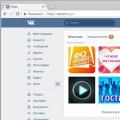 จะลบหน้าใน VK ได้อย่างไร?
จะลบหน้าใน VK ได้อย่างไร?